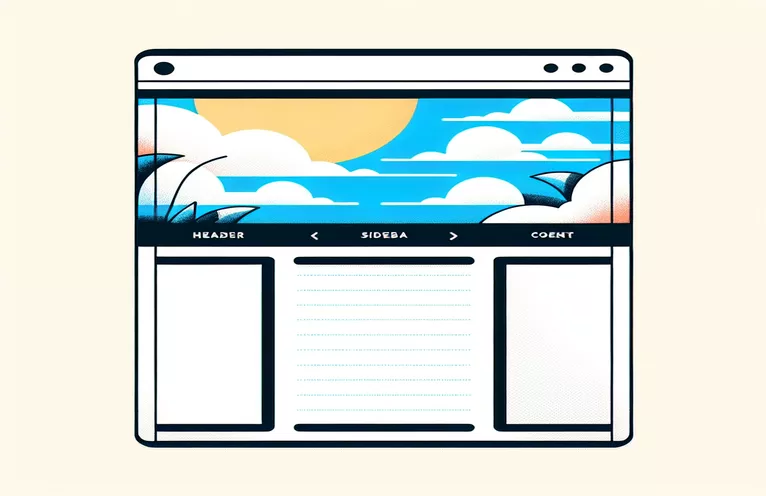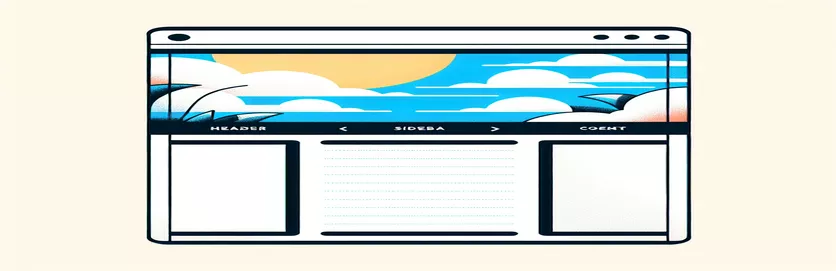전체 높이 콘텐츠에 대한 레이아웃 최적화
전체 화면 공간을 효과적으로 사용하는 웹 애플리케이션을 만드는 것은 일반적인 과제입니다. 특히 동적 헤더가 있는 경우 콘텐츠가 전체 화면 높이를 채우도록 하려면 신중한 계획과 구현이 필요합니다. 헤더에는 로고, 계정 정보와 같은 필수 요소가 포함되는 경우가 많으며 높이가 다를 수 있습니다.
목표는 테이블에 의존하지 않고 콘텐츠 div가 나머지 화면 공간을 차지하도록 만드는 것입니다. 이는 특히 콘텐츠 div 내부의 요소가 백분율 높이에 적응해야 하는 경우 까다로울 수 있습니다. 이 문서에서는 최신 CSS 기술을 사용하여 이 레이아웃을 구현하는 방법을 살펴봅니다.
| 명령 | 설명 |
|---|---|
| flex-direction: column; | Flex 컨테이너의 기본 축을 수직으로 설정하여 하위 요소를 위에서 아래로 쌓습니다. |
| flex: 1; | Flex 항목이 Flex 컨테이너 내의 사용 가능한 공간을 확장하고 채울 수 있도록 합니다. |
| grid-template-rows: auto 1fr; | 두 개의 행이 있는 그리드 레이아웃을 정의합니다. 여기서 첫 번째 행은 자동 높이를 가지며 두 번째 행은 나머지 공간을 차지합니다. |
| overflow: auto; | 콘텐츠가 컨테이너를 넘치면 스크롤을 활성화하고 필요에 따라 스크롤 막대를 추가합니다. |
| height: 100vh; | 요소의 높이를 뷰포트 높이의 100%로 설정합니다. |
| grid-template-rows | 그리드 레이아웃의 각 행 크기를 지정합니다. |
| display: flex; | Flex 컨테이너를 정의하여 해당 자식에 대해 Flexbox 레이아웃 모델을 활성화합니다. |
최신 CSS 레이아웃 기술 사용
첫 번째 스크립트에서는 다음을 활용합니다. Flexbox 만들기 위해 div 남은 화면 공간을 채우세요. 그만큼 container 수업은 다음과 같이 설정되었습니다. 삼 그리고 flex-direction: column. 이렇게 하면 헤더와 내용이 수직으로 쌓입니다. 헤더의 높이는 고정되어 있지만 콘텐츠는 flex: 1 남은 공간을 채우기 위해 이 접근 방식을 사용하면 헤더 높이에 관계없이 콘텐츠 div가 나머지 높이를 차지하도록 동적으로 조정됩니다. 그만큼 overflow: auto 속성을 사용하면 콘텐츠가 표시 가능한 영역을 초과하는 경우 콘텐츠 div를 스크롤할 수 있어 오버플로 문제 없이 깔끔한 레이아웃을 유지할 수 있습니다.
두 번째 스크립트에서는 CSS Grid 레이아웃에 사용됩니다. 그만큼 container 수업은 다음과 같이 설정되었습니다. display: grid ~와 함께 grid-template-rows: auto 1fr. 이렇게 하면 두 개의 행이 있는 그리드가 생성됩니다. 첫 번째 행(헤더)은 자동으로 높이를 조정하고 두 번째 행(콘텐츠)은 나머지 공간을 채웁니다. Flexbox 예제와 유사하게 콘텐츠 div에는 overflow: auto 오버플로 콘텐츠를 적절하게 처리하는 속성입니다. 두 가지 방법 모두 표가 필요하지 않으며 최신 CSS 레이아웃 기술을 활용하여 다양한 헤더 높이에 맞게 조정되고 콘텐츠가 페이지의 나머지 부분을 채우는 유연하고 반응성이 뛰어난 디자인을 구현합니다.
Flexbox를 사용하여 Div가 남은 화면 공간을 채우도록 만들기
Flexbox를 사용하는 HTML 및 CSS
<!DOCTYPE html><html lang="en"><head><meta charset="UTF-8"><meta name="viewport" content="width=device-width, initial-scale=1.0"><title>Flexbox Layout</title><style>body, html {margin: 0;height: 100%;}.container {display: flex;flex-direction: column;height: 100vh;}.header {background-color: #f8f9fa;padding: 10px;}.content {flex: 1;background-color: #e9ecef;overflow: auto;}</style></head><body><div class="container"><div class="header"><h1>Header</h1></div><div class="content"><p>Content goes here...</p></div></div></body></html>
CSS 그리드를 사용하여 남은 화면 공간 채우기
그리드 레이아웃을 사용하는 HTML 및 CSS
<!DOCTYPE html><html lang="en"><head><meta charset="UTF-8"><meta name="viewport" content="width=device-width, initial-scale=1.0"><title>Grid Layout</title><style>body, html {margin: 0;height: 100%;}.container {display: grid;grid-template-rows: auto 1fr;height: 100vh;}.header {background-color: #f8f9fa;padding: 10px;}.content {background-color: #e9ecef;overflow: auto;}</style></head><body><div class="container"><div class="header"><h1>Header</h1></div><div class="content"><p>Content goes here...</p></div></div></body></html>
전체 높이 콘텐츠 레이아웃을 위한 고급 기술
보장하기 위한 또 다른 효과적인 방법 div 남은 화면 공간을 채우는 것은 Viewport Height (vh) 와 결합된 유닛 Calc(). 그만큼 vh 단위는 뷰포트 높이의 백분율을 나타내므로 반응형 디자인에 유용합니다. 콘텐츠 div의 높이를 다음으로 설정합니다. calc(100vh - [header height]), 헤더 높이에 따라 높이를 동적으로 조정할 수 있습니다. 이 접근 방식은 높이가 고정되었거나 알려진 헤더에 적합하며 콘텐츠 div가 항상 나머지 공간을 채우도록 합니다. 추가적으로, vh 단위는 다양한 화면 크기에서 일관된 레이아웃 동작을 유지하는 데 도움이 됩니다.
보다 복잡한 레이아웃의 경우 JavaScript를 사용하여 요소 높이를 동적으로 계산하고 조정할 수 있습니다. 창의 크기 조정 이벤트에 이벤트 리스너를 연결하면 창 크기가 변경될 때마다 콘텐츠 div의 높이를 다시 계산할 수 있습니다. 이 방법은 더 큰 유연성을 제공하고 다양한 헤더 높이와 동적 콘텐츠를 처리할 수 있습니다. JavaScript와 CSS를 결합하면 레이아웃이 다양한 화면 크기 및 콘텐츠 변경에 반응하고 적응할 수 있도록 보장하여 웹 애플리케이션의 전체 높이 콘텐츠 div를 위한 강력한 솔루션을 제공합니다.
전체 높이 콘텐츠 레이아웃에 대한 일반적인 질문 및 해결 방법
- 동적 높이에 calc() 함수를 어떻게 사용할 수 있나요?
- 그만큼 calc() 함수를 사용하면 계산을 수행하여 다음과 같은 CSS 속성 값을 결정할 수 있습니다. height: calc(100vh - 50px) 50px 헤더를 고려합니다.
- CSS의 vh 단위는 무엇입니까?
- 그만큼 vh 단위는 뷰포트 높이를 나타냅니다. 여기서 1vh 뷰포트 높이의 1%와 같으므로 반응형 디자인에 유용합니다.
- 동적 헤더 높이를 어떻게 처리합니까?
- JavaScript를 사용하여 헤더 높이를 측정하고 그에 따라 콘텐츠 div의 높이를 조정하여 남은 공간을 동적으로 채우도록 합니다.
- Flexbox와 Grid를 결합할 수 있나요?
- 네, 결합할 수 있습니다 Flexbox 그리고 Grid 동일한 프로젝트 내의 레이아웃을 사용하여 다양한 레이아웃 요구 사항에 대한 강점을 활용할 수 있습니다.
- 콘텐츠 div에서 스크롤 가능성을 어떻게 보장하나요?
- 콘텐츠 div 설정 overflow 재산 auto 콘텐츠가 div의 높이를 초과할 때 스크롤바를 추가합니다.
- 레이아웃 조정에 JavaScript를 사용하면 어떤 이점이 있나요?
- JavaScript는 동적 콘텐츠와 다양한 요소 크기를 처리하기 위한 실시간 조정 및 유연성을 제공하여 레이아웃의 응답성을 향상시킵니다.
- 레이아웃에 테이블을 사용하지 않는 것이 가능합니까?
- 예, 다음과 같은 최신 CSS 레이아웃 기술입니다. Flexbox 그리고 Grid 기존 테이블 기반 레이아웃보다 더 유연하고 대응력이 뛰어난 솔루션을 제공합니다.
- CSS 그리드를 사용하여 div가 나머지 높이를 채우도록 하려면 어떻게 해야 합니까?
- 그리드 컨테이너를 다음으로 설정합니다. grid-template-rows: auto 1fr, 두 번째 행(내용)은 다음으로 설정됩니다. 1fr 남은 높이를 채우기 위해.
- 전체 높이 레이아웃에서 100vh 장치는 어떤 역할을 합니까?
- 그만큼 100vh 단위는 뷰포트의 전체 높이를 나타내며, 뷰포트 크기에 따라 요소의 크기가 반응적으로 조정될 수 있습니다.
- 반응형 레이아웃에 최소 높이를 사용할 수 있나요?
- 예, 사용 중입니다 min-height 요소가 최소 높이를 유지하도록 하여 콘텐츠 오버플로를 관리하고 레이아웃 일관성을 유지하는 데 도움이 됩니다.
레이아웃 기술 마무리
다음과 같은 최신 CSS 기술을 활용하여 Flexbox 그리고 Grid를 사용하면 웹 개발자는 콘텐츠 div가 나머지 화면 공간을 채우는 레이아웃을 효과적으로 생성하여 응답성과 적응성을 보장할 수 있습니다. 이러한 방법을 사용하면 오래된 테이블 기반 레이아웃이 필요하지 않으며 디자인에 더 많은 유연성이 제공됩니다.
다음과 같은 CSS 단위 결합 vh 그리고 다음과 같은 기능 calc() 동적 조정을 위해 JavaScript를 사용하면 레이아웃의 반응성을 더욱 향상시킬 수 있습니다. 이를 통해 다양한 장치와 화면 크기에서 원활한 사용자 경험을 보장하여 웹 애플리케이션을 더욱 강력하고 사용자 친화적으로 만듭니다.